한컴 오피스 한글 문단 모양 확장 기능 사용 방법 설명
한글 프로그램에서 글자를 입력하고 엔터키를 누르지 않아 한 문단으로 작성된 글인 경우 좌측 정렬, 우측 정렬 여백 설정 등을 개별 설정할 수 있습니다.
한글 문단 모양 창에서 설정할 수 있는데요. 문단 모양 확장 탭에 있는 여러 메뉴를 통해 문단 보호, 한글로 입력 등 다양한 문단을 설정할 수 있습니다
한글에서 제공하는 문단 확장 기능에 대해 알아보겠습니다.

문단 모양 창을 열기 위해 적용하려는 문단 드래그 후 마우스 오른쪽 버튼 클릭합니다.
메뉴가 나오면 [문단 모양]을 선택해 주세요

문단 모양 창이 나오면 정렬 방식에서 왼쪽, 가운데, 우측 정렬 등을 적용할 수 있고 여백 설정도 할 수 있습니다. 확장 기능을 알아보기 위해 상단 탭 메뉴 중 [확장]을 선택합니다.

기타 항목을 보시면 여러 기능이 나오는데요. 주요 기능을 하나씩 알아보겠습니다.
1. 외툴이줄 보호
이 기능을 두 줄 이상 작성된 문단에서 페이지에 나머지 문단이 넘어가는 것을 막는 기능입니다.
내용이 짧은 경우 이전 페이지로 당기고 내용이 긴 경우 다름 페이지로 문단을 넘겨 외톨이가 되지 않게 합니다.

적용 전 다음 페이지에 한줄로 된 문단이 있습니다.
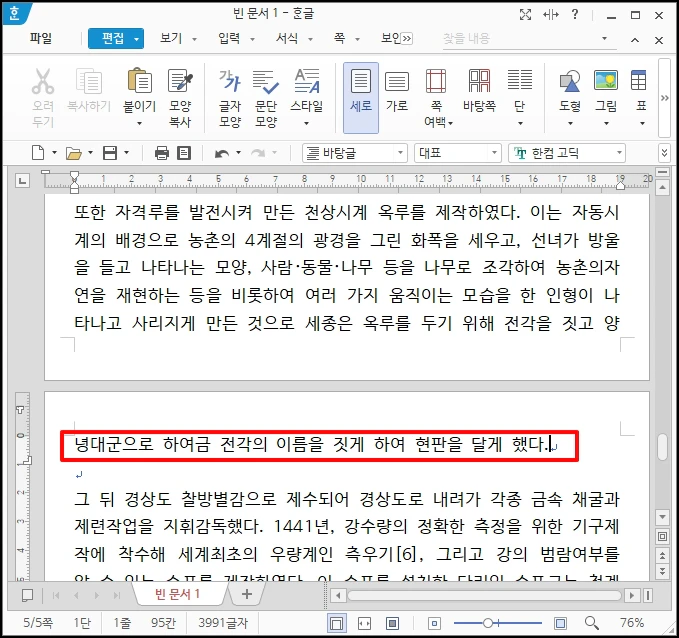
적용 후를 보시면 한줄을 다음 페이지로 이동해서 한줄로 남지 않게 합니다.
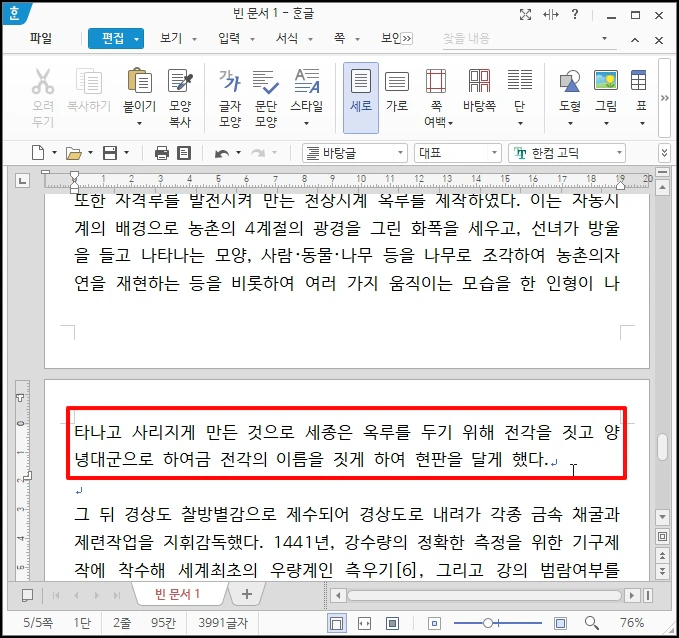
2. 문단 보호
외톨이 줄 보호와 유사한 기능으로 한 문단이 2페이지로 나누어 지지 않고 같은 페이지에 나오도록 합니다.
차이점은 외톨이줄은 한 줄만 남기지 않는 것에 비해 문단 보호는 문단 전체를 남기지 않게 합니다.
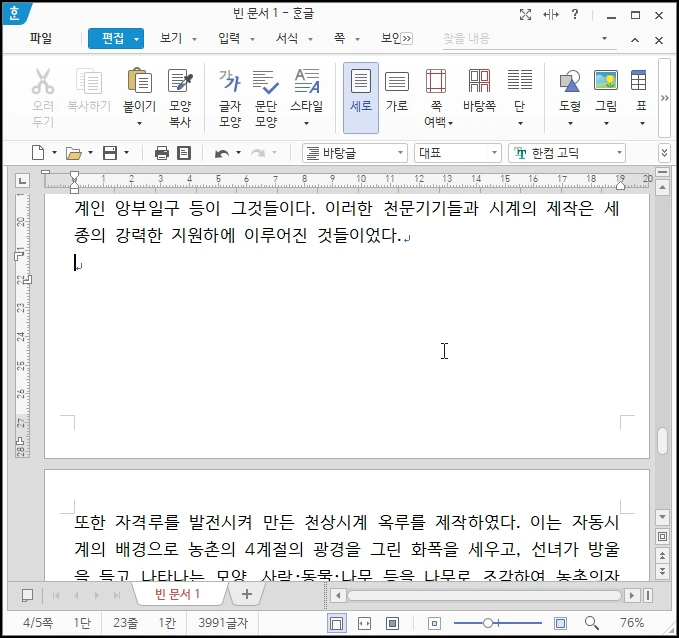
3. 한 줄로 입력
한 줄로 입력은 문단을 무조건 한 줄로 입력되도록 합니다. 글자 크기는 변하지 않으며
글자 사이의 간격인 자간을 좁게 하여 한줄로 표시됩니다.
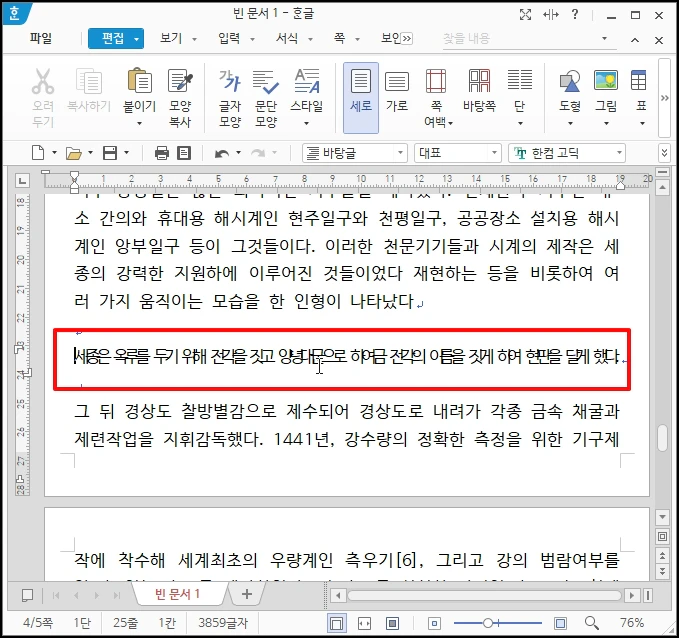
한컴 오피스 한글 문단 모양 확장 기능 사용 방법 설명을 알아보았습니다.
